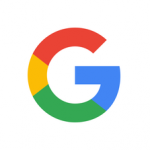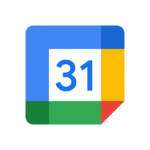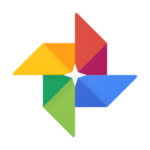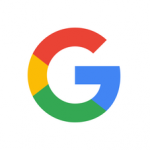Appleの「キーチェーン」を使えば、Mac、およびiPhoneやiPadなどのAppleデバイスでIDやパスワードなどのログイン情報を共有管理できます。このキーチェーンには、デバイス本体に保存する方法とAppleのクラウドサービスである「iCloudキーチェーン」を利用する方法があります。

iPhoneやMacなどAppleデバイスを複数しようしている場合には、iCloudキーチェーンを利用することによりMacで保存したログイン情報をiPhoneで、というようにデバイスを意識することなく利用することができます。情報をキーチェーンに一度保存しておけば、iPhoneでもiPadでも、はたまたMacでも簡単にログインできるということですね。
何より、iCloudキーチェーンは同じAppleIDでログインされているデバイスでのみ利用することができるものなので、第三者に勝手に使われるということもなく安心して利用することができます。
iPhoneやiPadでキーチェーンのログイン情報を管理・編集する方法
キーチェーンに保存されているすべてのユーザー名とパスワード情報を、iPhoneやiPadなどのiOSデバイスで確認・編集する場合には、以下のプロセスでデバイスの操作を行います。
- 先ずは、iOSデバイスの設定アプリを起動し、[設定]→[パスワードとアカウント]をタップします。
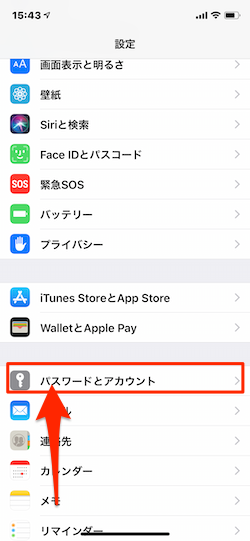
- [パスワードとアカウント]ページでは、画面上にある[WebサイトとAppのパスワード]をタップします。すると、登録されているパスワード情報が一覧で表示されます。
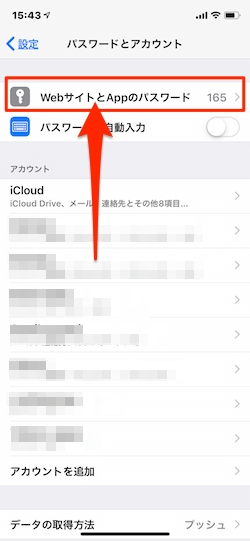
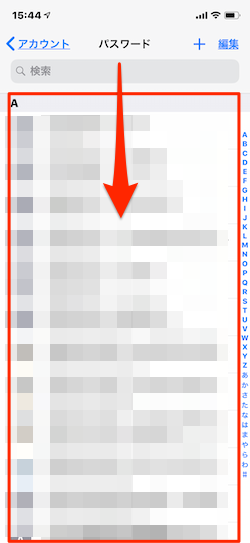
- 確認、あるいは編集したい項目をタップすると、以下のようにその詳細を閲覧・確認することができます。また、画面右上の[編集]ボタンをタップすれば、「ユーザ名」「パスワード」の変更や「WEBサイト」の削除を行うことができます。
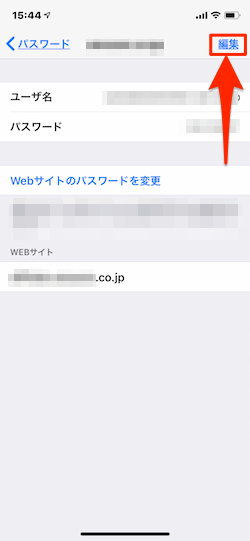
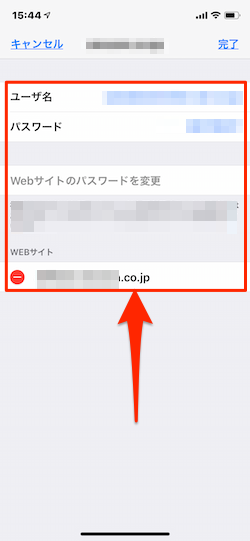
- また、青色の[Webサイトのパスワードを変更]ボタンをタップすると登録されているWebサイトに遷移し、そこでログインした情報を登録することができます。
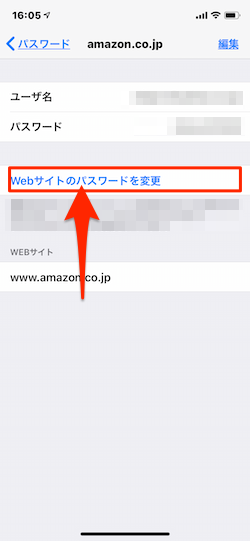
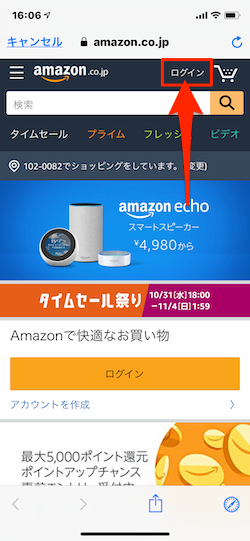
上記のように、保存されたログインリストに移動でき、特定のログイン情報を検索して「ユーザー名」「パスワード」、そして関連するWebサイトまたはアプリを表示することができます。また、画面右上にある[編集]をタップして、エントリに保存されている内容を変更することも可能です。
また、エントリ・リスト表示画面で特定の項目を左側にスワイプすれば、リストビューから該当のログイン情報を削除することもできます。
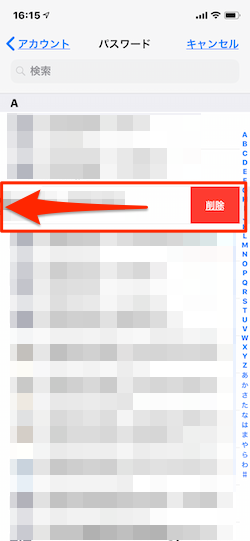
このキーチェーンのリストを編集した情報は、iCloudで同期している場合には、あるデバイスで行った変更は他のデバイスにも全て反映されます。例えば、iPhone上でログイン情報を削除すると、それは同様のApple IDを使用しているiPadやMac上からも消えてしまうということになります。